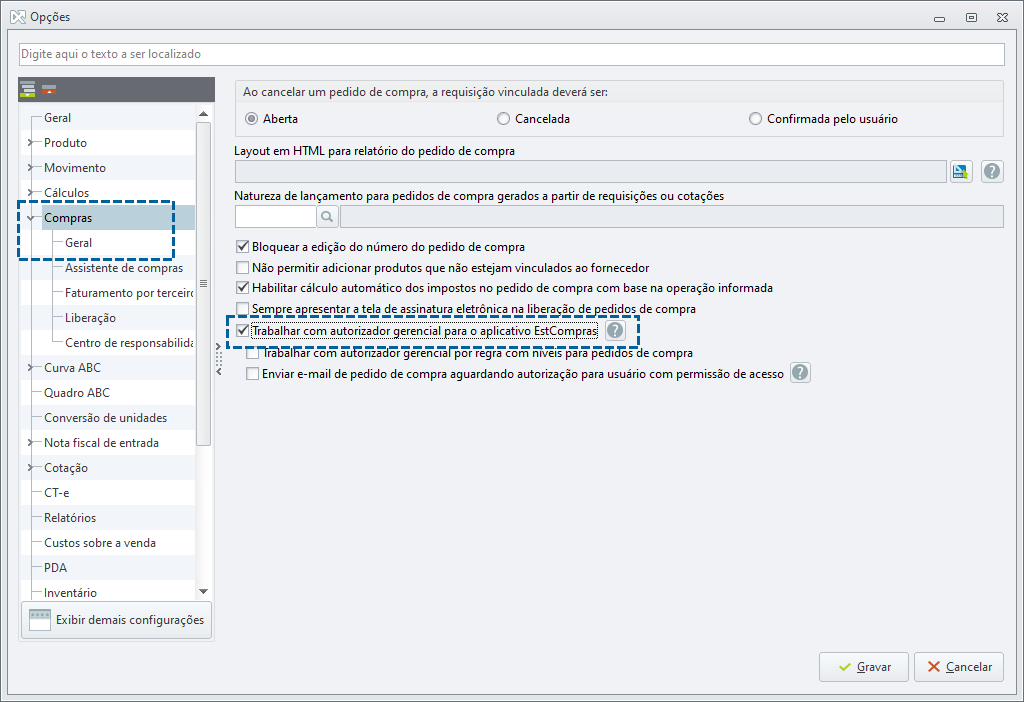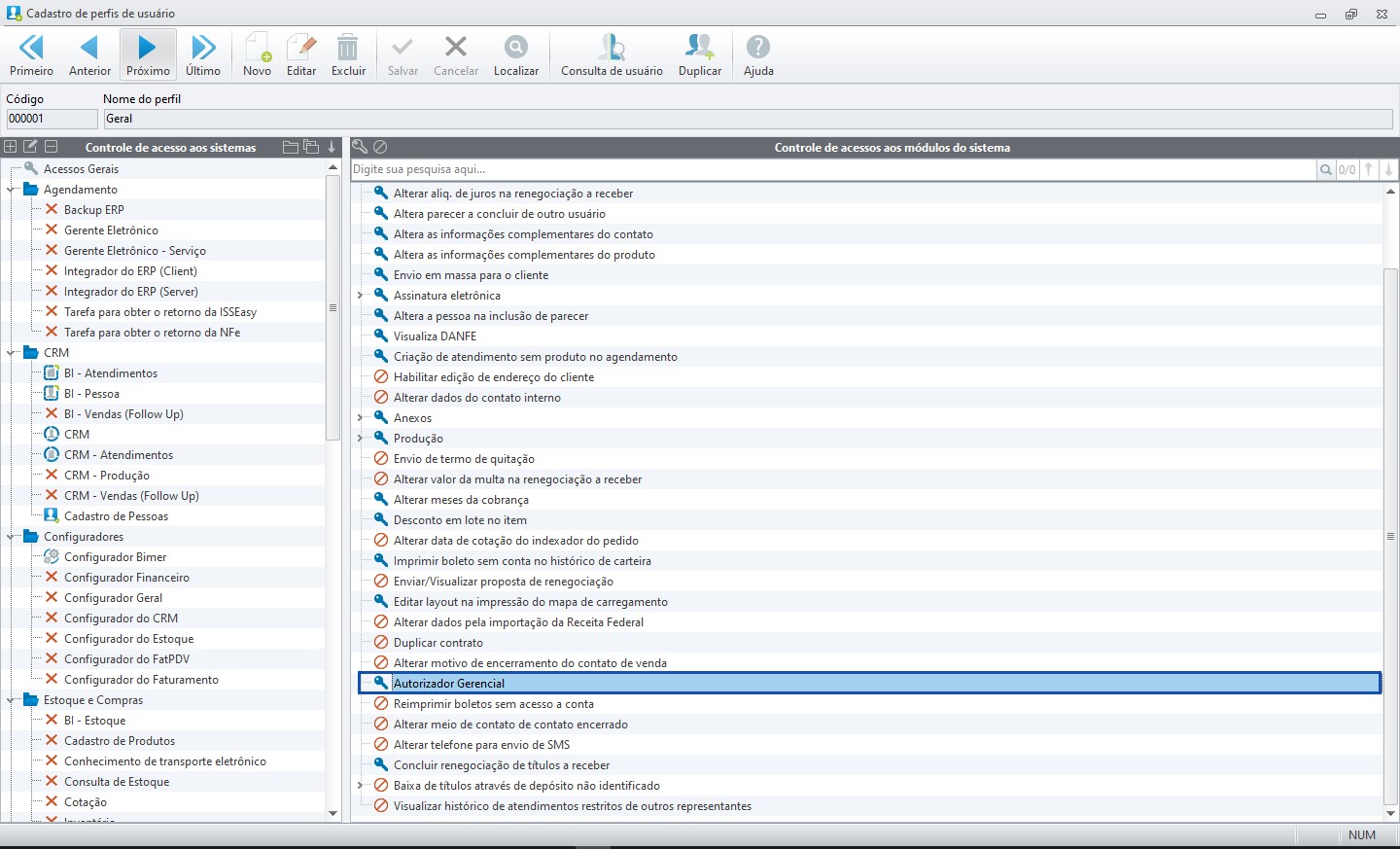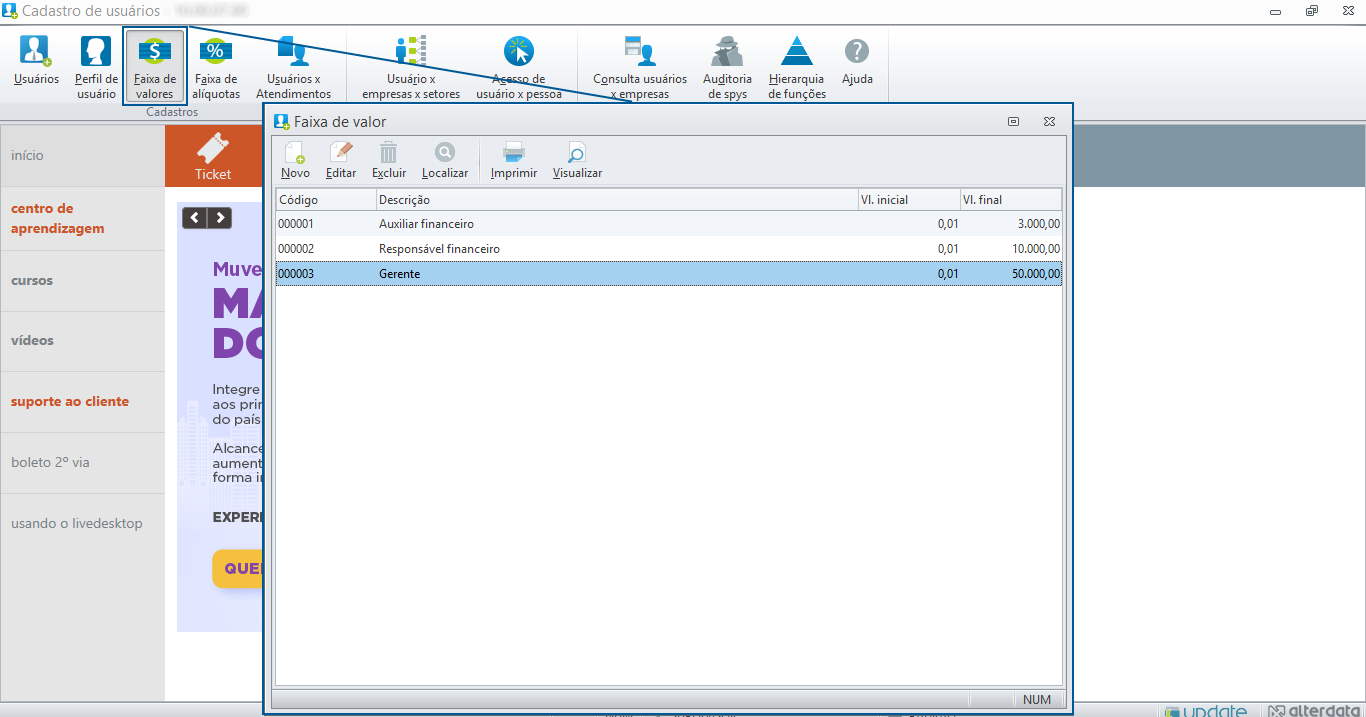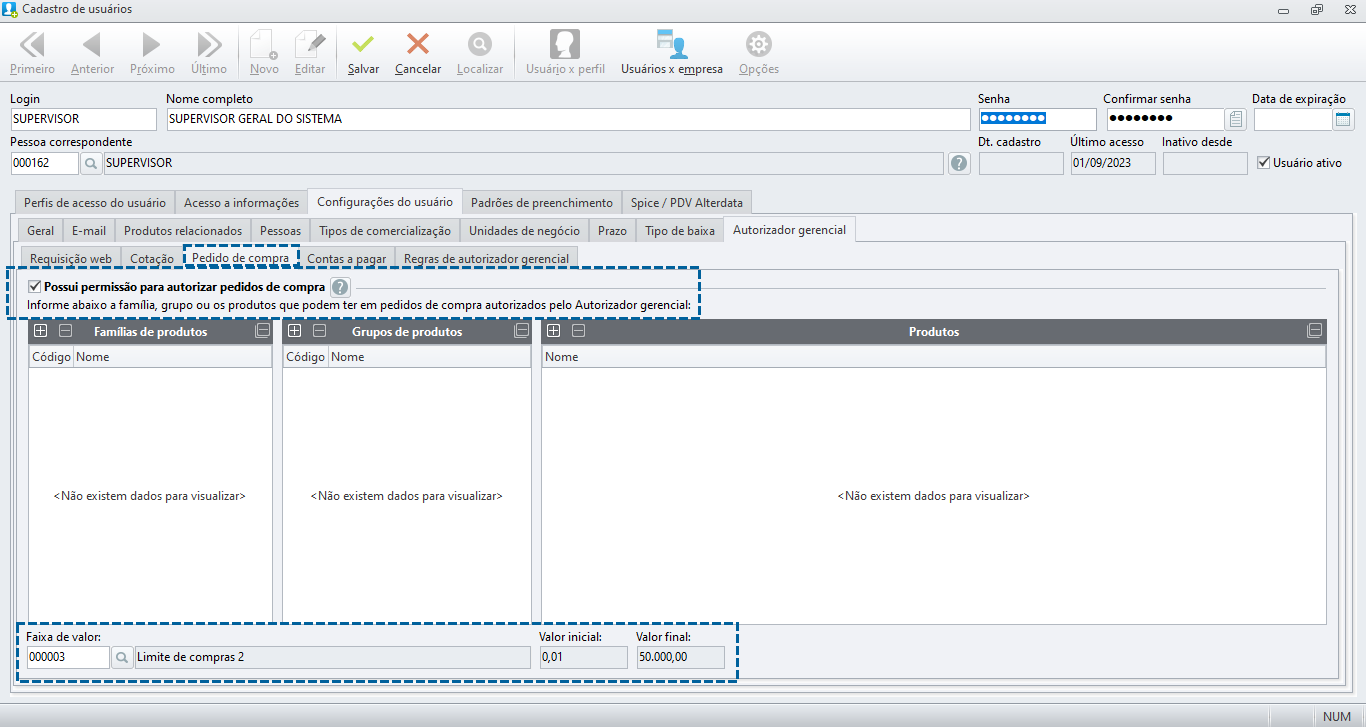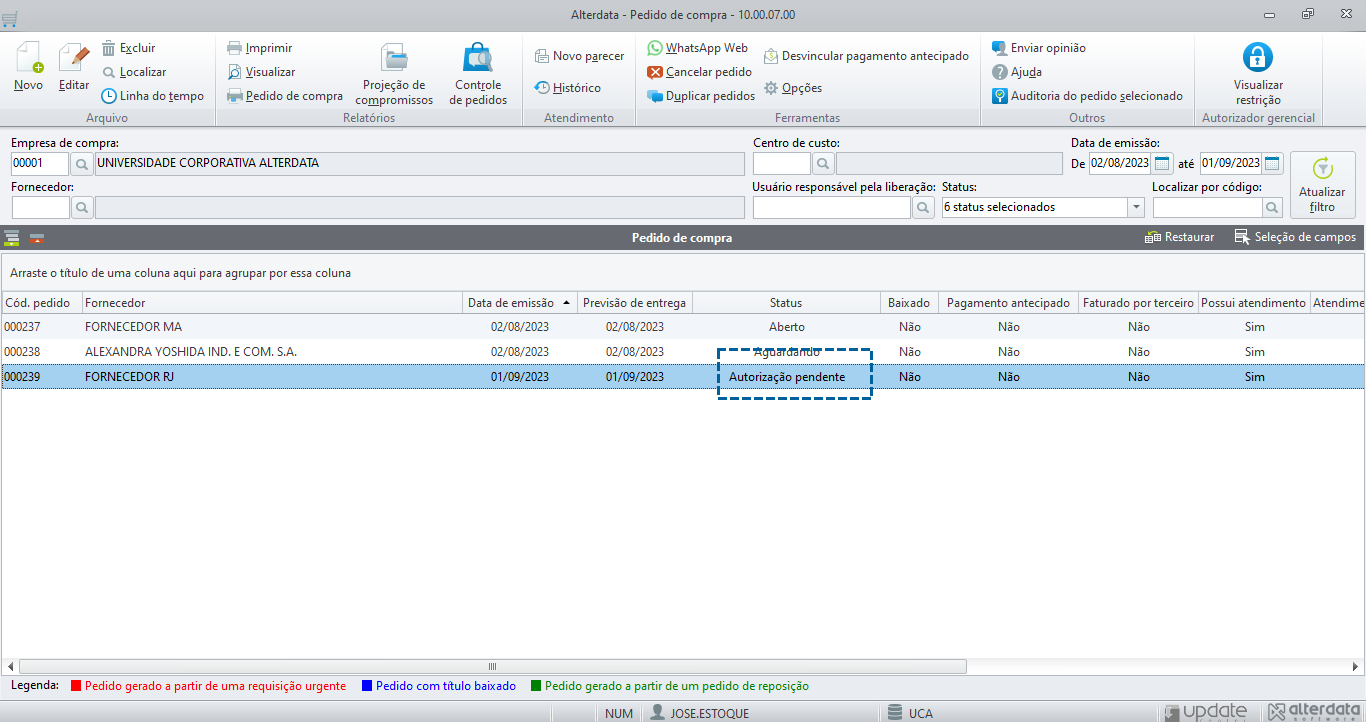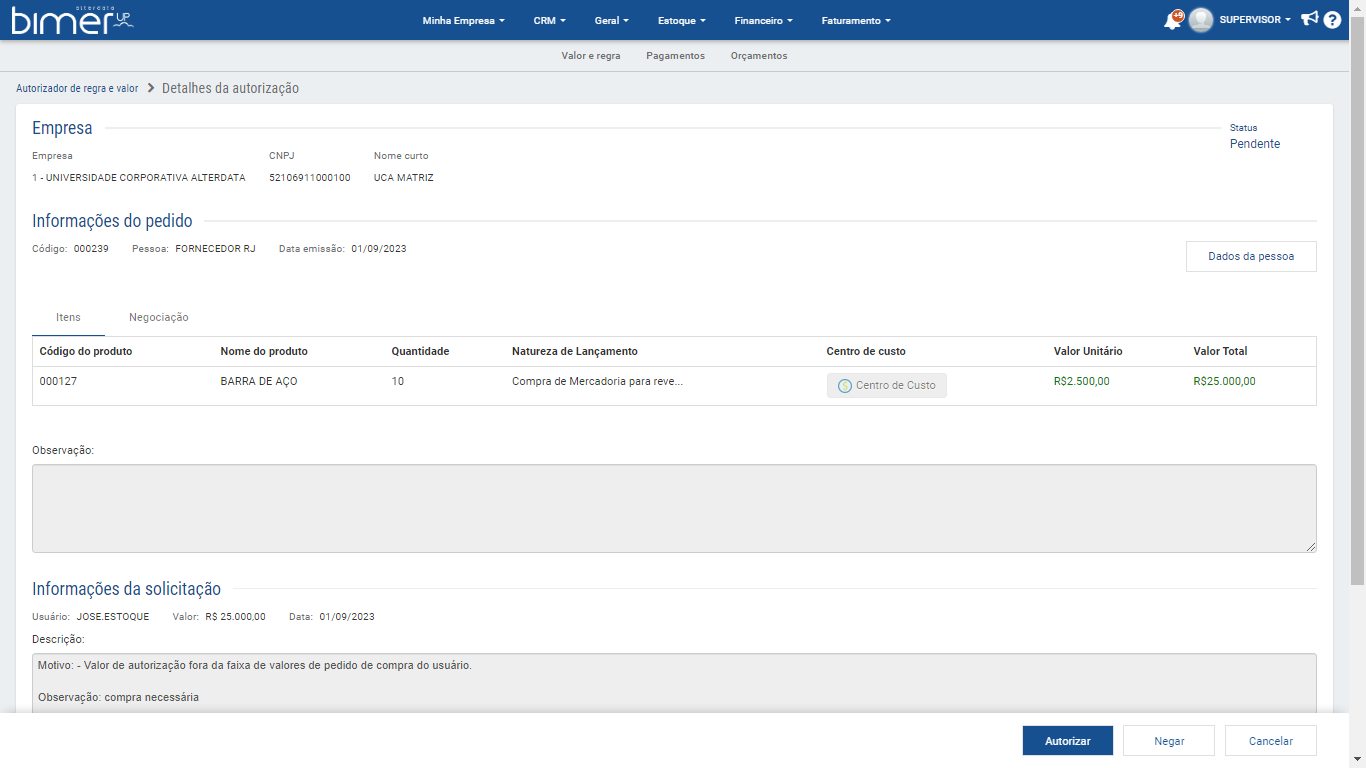Você sabia?
O autorizador gerencial é uma ferramenta de gestão que possibilita o controle de movimentação de valores no sistema. A funcionalidade de autorização por valor permite configurar faixas de valores que serão atribuídas aos usuários do sistema. Dessa forma, ao cadastrar pedidos de compra com determinado valor, ele ficará como pedente de autorização, caso o valor seja superior à faixa de valores que o usuário tenha permissão. Mas antes, que tal um exemplo de como utilizar a rotina?
Exemplo de utilização da rotina
Imagine que você possua os seguintes usuários com os seus respectivos valores permitidos:
Auxiliar de compras - R$0,01 a R$3.000,00;
Supervisor de compras - R$0,01 a R$10.000,00;
Gerente de compras- R$0,01 a R$50.000,00.
Agora, imagine que você precisa cadastrar um pedido de compras no valor de R$25.000,00. Qual usuário poderá autorizar a criação desse título? Isso mesmo, apenas o gerente.
Configurações iniciais
As configurações necessárias para utilizar o recurso estão listadas abaixo.
- Habilitar a autorização:
Primeiro é necessário habilitar a funcionalidade. Assim, acesse Configurador Bimer / Estoque / Opções / Compras / Geral, e marque a opção Trabalhar com autorizador gerencial para o aplicativo EstCompras.
Observação
Há a possibilidade de trabalhar com a autorização por regra também, mas não é possível utilizar os dois recursos juntos. Ou seja, você deverá trabalhar com autorização por valor ou por regra. Portanto, a opção "Trabalhar com autorizador gerencial por regra com níveis para pedidos de compra" deverá estar desmarcada.
- Permissão para acessar as telas do Autorizador gerencial:
O usuário que utilizará o recurso precisa ter permissão para isso. Dessa forma, acesse Cadastro de usuários / Perfil de usuário / Usuário / Acessos gerais / e habilite a chave do “Autorizador gerencial”.
- Cadastrar as faixas de valores:
É necessário primeiro estipular as faixas de valores que cada usuário poderá autorizar. Para cadastrar as faixas acesse Cadastro de usuários / Faixas de valores. Informe uma descrição, de forma que você consiga identificar quem poderá autorizar este valor, e os valores inicial e final.
- Permissão para autorizar pedidos de compra:
Além de ter acesso ao Autorizador gerencial, o usuário precisa ter permissão para autorizar Pedidos de compras por faixa de valor. Para isso, acesse Cadastro de usuários / Usuário / Configurações do usuário / Autorizador gerencial / Pedido de compra, e marque a opção Possui permissão para autorizar pedidos de compra. Logo abaixo, informe a faixa de valor que este usuário poderá autorizar, considerando os valores inicial e final.
Caso o usuário não possa autorizar pedidos de compra de nenhum valor, então a configuração citada deve ficar desmarcada.
Funcionamento da rotina
Criação do pedido de compra
Ao ser cadastrado um pedido de compra, o sistema validará a faixa de valor informada no cadastro do usuário que está efetuando a rotina. Caso o valor do pedido esteja dentro do valor estipulado, o sistema permitirá salvá-lo normalmente. Caso o valor ultrapasse o valor final estipulado, o sistema apresentará uma mensagem informando a situação e abrirá uma tela com duas possibilidades: login e senha ou solicitar autorização.
Caso algum usuário (que tenha permissão para autorizar o valor) esteja presente, ele poderá informar seu login e senha autorizando a criação do título. Se ninguém puder autorizar o título no momento, poderá utilizar o recurso de Solicitar autorização para que o pedido fique cadastrado com o status de Autorização pendente.
Autorização do pedido
Para autorizar o pedido, um usuário configurado, com uma faixa de valores dentro da qual esteja o valor do pedido de compras, deve acessar o Bimer UP / Geral / Autorizador gerencial / Valor e regra, selecione o pedido desejado, clique em Responder. E, após analisar, clique em Autorizador ou Negar.
O Pedido de compras passará para o status de Autorizado ou negado.
Se autorizado, pode dar sequência normal à rotina de compras.
Se for negado, o usuário deverá ajustar o pedido de compras, e solicitar uma nova autorização.